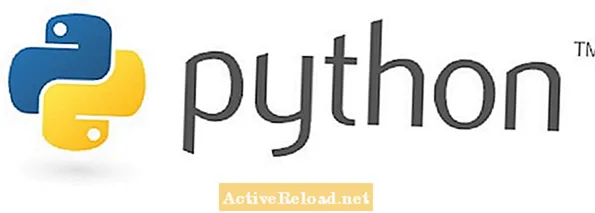Inhalt
- Microsoft Excel: Die Grundlagen
- Daten vorbereiten
- Umfragedaten für den Befragten Nr. 1
- Bild 2: Tabelle mit allen Daten (die blau hervorgehobenen codierten Antworten des Befragten Nr. 1)
- Analysieren der Daten
Ich gebe gerne Tipps und Ratschläge zur Verwendung verschiedener Computerprogramme.
In diesem Artikel werde ich ein kurzes Tutorial zur Verwendung von Microsoft Excel zum Analysieren von Umfragedaten bereitstellen. Ich verwende zwei kleine Datensätze, den College Rating Survey und den General Social Survey 2008 Extract, um einige grundlegende Techniken zu veranschaulichen. Die folgenden Beispiele sollen Ihnen helfen, sich mit einigen grundlegenden Analysewerkzeugen vertraut zu machen, die bei der Analyse Ihrer eigenen Umfrageergebnisse angewendet werden können.
Microsoft Excel: Die Grundlagen
Microsoft Excel ist ein Tabellenkalkulationsprogramm mit vielen grundlegenden Funktionen, die zum Analysieren von Daten nützlich sind. In der Tabelle entspricht jede Spalte einem Buchstaben und jede Zeile einer Zahl. Der Schnittpunkt einer Spalte und einer Zeile wird als Zelle bezeichnet. Über den Spaltenbuchstaben befindet sich die Formelleiste, mit der Berechnungen in Excel erstellt und ausgeführt werden. Viele gängige Berechnungen können mit der AutoSum-Schaltfläche auf der rechten Seite des Bildschirms durchgeführt werden.
Daten vorbereiten
Codierung
Bevor Sie Ihre Daten in Microsoft Excel einbinden, empfehle ich dringend, allen nicht numerischen Daten (Nicht-Intervall- / Verhältnis-Ebene) Codes zuzuweisen. Um bestimmte Funktionen in Excel ausführen zu können, müssen die Daten numerisch sein. Dies gilt auch für fast alle fortgeschritteneren Statistikpakete. Daher ist es hilfreich, sich mit der Codierungspraxis vertraut zu machen.
Die meisten numerischen Daten (Intervall- / Verhältnis-Ebene) erfordern keine Codierung. Beispielsweise können Daten zum Alter (in Jahren) unverändert beibehalten werden und müssen nicht neu codiert werden. Wenn jedoch Daten zum Alter unter Verwendung von Kategorien / Bereichen (z. B. weniger als 20, 20-29, 30-39) erfasst wurden, müssen diesen Kategorien / Bereichen auch numerische Codes zugewiesen werden.
Schritt 1: Bestimmen Sie für jede Umfragefrage (Variable), bei der die Codierung als angemessen erachtet wird, die Anzahl der eindeutigen Antwortoptionen.
- Ex. In dem GSS 2008 In einer Teilstichprobe werden die Befragten gebeten, aus fünf Antwortoptionen (weniger als High School, High School, Junior College, Bachelor-Abschluss, Abschluss) ihren „höchsten abgeschlossenen Abschluss“ auszuwählen. Daher wissen wir, dass wir fünf eindeutige Codes erstellen müssen.
Schritt 2: Bestimmen Sie, ob die Antwortoptionen eine logische Reihenfolge haben (dies ist fast immer bei Variablen auf Ordinalebene der Fall, jedoch nicht unbedingt bei Variablen auf Nominalebene). Wenn ja, weisen Sie die Werte entsprechend zu.
- Ex. Das GSS 2008 Antwortoptionen für „höchster abgeschlossener Abschluss“ können logischerweise vom niedrigsten zum höchsten Bildungsniveau eingestuft werden. Aus diesem Grund beschließen wir, die folgenden Codes zuzuweisen: 1 = weniger als die High School, 2 = High School, 3 = Junior College 4 = Bachelor-Abschluss, 5 = Abschluss.
* Fehlende Antworten: Wenn eine der Fragen in Ihrer Umfrage unbeantwortet blieb, ist es am besten, sie trotzdem zu codieren (obwohl fehlende Antworten manchmal einfach leer gelassen werden - Excel kann mit leeren Zellen nicht gut umgehen). In Anlehnung an das obige GSS 2008-Beispiel könnten wir einen zusätzlichen Code zur Darstellung erstellen (6 = fehlt), wenn einige Befragte keine Auswahl für den höchsten abgeschlossenen Grad angegeben haben.
Daten eingeben
Sobald ein Codierungsschema für alle Antwortoptionen erstellt wurde, die allen erforderlichen Umfragefragen (Variablen) entsprechen, ist es Zeit, die Daten in Microsoft Excel einzugeben. Daten aus dem College Rating Umfrage wird verwendet, um die Eingabe von Daten zu veranschaulichen. Ich habe bereits alle eindeutigen Antwortoptionen identifiziert und ein Codierungsschema für die fünf in Excel zu analysierenden Elemente erstellt. Die Elemente und das Codierungsschema sind unten dargestellt.
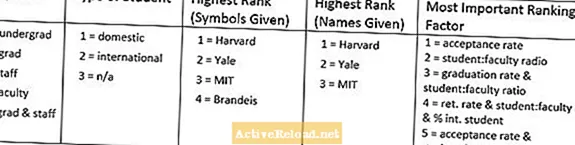
* Beachten Sie in der obigen Tabelle, dass sich einige Codes auf Kombinationen von Antwortoptionen beziehen. Leider schlossen sich nicht alle Antworten in der Umfrage gegenseitig aus oder erschöpften sich gegenseitig (oder wurden nicht auf diese Weise beantwortet). Obwohl nicht ideal, war es notwendig, zusätzliche Codes für alle eindeutigen Kombinationen zu erstellen und zuzuweisen.
Schritt 1: Geben Sie für jedes Umfrageelement oben in jeder Spalte einen Namen / eine Beschreibung an. Wenn Sie Spaltenüberschriften angeben, die an sich nicht aussagekräftig sind (z. B. QI, Q2), stellen Sie sicher, dass Sie eine Beschreibung jedes Umfrageelements zusammen mit Ihren Ergebnissen beifügen. Wenn den Befragten Studien-IDs zugewiesen wurden, listen Sie diese in der ersten Spalte der Tabelle auf. Wenn den Befragten keine Studien-IDs zugewiesen wurden, empfehle ich Ihnen dringend, sie zuzuweisen (da sie für die Verwendung der in Excel integrierten Funktion für Kontingenztabellen erforderlich sind). Für die College-Ranking-Umfrage Daten habe ich die folgenden Spaltenüberschriften ausgewählt und Studien-IDs in den Zeilen aufgelistet.

Schritt 2: Nachdem die Spalten der Tabelle ordnungsgemäß beschriftet wurden, ist es Zeit, die Daten einzugeben. Die Daten für jeden Teilnehmer sollten in die Zeile eingegeben werden, die seiner Studien-ID-Nr. Entspricht. Denken Sie daran, Ihr Codierungsschema bei der Dateneingabe zu implementieren. Im ersten Bild unten habe ich die Umfragedaten bereitgestellt, die von einem der Umfrageteilnehmer gesammelt wurden (ID # 1). Im zweiten Bild, in dem der gesamte Datensatz angezeigt wird, befinden sich die Daten für diesen Befragten in der Zeile direkt unter den Spaltenüberschriften (diese Zeile ist blau hervorgehoben). Ich habe auch das Codierungsschema für jedes Umfrageelement unter der entsprechenden Spalte in der Tabelle angegeben.
Umfragedaten für den Befragten Nr. 1
Bild 2: Tabelle mit allen Daten (die blau hervorgehobenen codierten Antworten des Befragten Nr. 1)
Analysieren der Daten
Sobald alle Umfragedaten in die Tabelle eingegeben wurden, können wir mit unserer Analyse beginnen. Techniken zum Analysieren und Präsentieren von Umfragedaten werden im weiteren Verlauf dieses Tutorials vorgestellt.
Häufigkeitsverteilungen
Häufigkeitsverteilungen sind eine nützliche Methode zur Darstellung und Interpretation von Daten. Eine Häufigkeitsverteilung ist eine numerische Anzeige, die die Anzahl der Fälle und normalerweise den Prozentsatz der Fälle (die relativen Häufigkeiten) anzeigt, die jedem Wert oder jeder Gruppe von Werten einer Variablen entsprechen (Definition aus Schutt S. 454).
Zur Veranschaulichung werde ich zunächst eine Häufigkeitsverteilung der Nr. 1 der Colleges / Universitäten in der USA erstellen College Rating Umfrage Ranglistenaufgabe Nr. 1. In diesem Artikel werden die Befragten gebeten, Hochschulen / Universitäten nach ihren Profilmerkmalen einzustufen. Anstelle von Namen wurden Symbole angegeben. Ich habe mich nur dafür entschieden, die Auswahl Nr. 1 der Befragten aufzunehmen.
Daten zu dieser Variablen befinden sich in der Excel-Tabelle in Spalte D mit dem Titel "Höchster Rang (Symbole)". Wir werden die Erstellung der Häufigkeitsverteilung Schritt für Schritt durcharbeiten. Manuelle Anweisungen (unter Verwendung von Handberechnungen) und Excel-spezifische Anweisungen (unter Verwendung von Formeln) werden bereitgestellt (sofern zutreffend). Die Methode, mit der Sie Ihre Daten analysieren, wird wahrscheinlich von der Größe Ihres Datensatzes und Ihren Kenntnissen in Excel beeinflusst.
Schritt 1: Wählen Sie einen Speicherort in Ihrer Microsoft Excel-Tabelle aus, um Ihre Häufigkeitsverteilung zu erstellen. Geben Sie Ihrer Häufigkeitsverteilung einen Titel. Fügen Sie "Wert", "Häufigkeit" und "Prozentsatz" in Ihre Spaltenüberschriften ein. Listen Sie unter "Wert" alle eindeutigen Antwortoptionen auf. Auch wenn den Werten Codes neu zugewiesen wurden, präsentieren Sie sie in Textform in Ihrer Häufigkeitsverteilung. Fügen Sie "Total" in die Zelle unter Ihrem letzten Wert ein.
- Ex. Ich habe mich dafür entschieden, die Häufigkeitsverteilung in derselben Tabelle wie die Umfrageergebnisse unter den Eingabedaten und dem Codierungsschema zu erstellen. Es beginnt in Zelle B18. Ich gebe den Titel "Häufigkeitsverteilung des höchsten Ranges (Symbole)". Ich füge "Wert", "Häufigkeit" und "Prozentsatz" in die Spaltenüberschriften ein. Unter "Wert" liste ich alle vier einzigartigen Umfrageantwortoptionen (Harvard, Yale, MIT, Brandeis) in Textform auf. Ich füge eine Zelle für "Total" hinzu.

Schritt 2 (manuelle Berechnung): Zählen Sie, wie oft jeder Wert in Ihrer Datentabelle vorkommt, und geben Sie ihn in die Spalte "Häufigkeit" neben dem entsprechenden Wert ein. Fügen Sie die Summe der Frequenzen neben "Gesamt" ein.
- Ex. (manuelle Berechnung) Zurück zur Spalte D der Datentabelle (Zeilen 2-9) zähle ich manuell, dass „Harvard“ (als 1 codiert) dreimal als höchster Rang ausgewählt wurde. "Yale" (codiert als 2) wurde dreimal gewählt. "MIT" (codiert als 3) wurde einmal gewählt. "Brandeis" wurde einmal gewählt. Ich gebe diese Zählungen in die Tabelle in der Spalte "Häufigkeit" ein. Ich melde die summierten Frequenzen (sie addieren sich zu 8) neben "Gesamt".

Alternativer Schritt 2 (unter Verwendung von Formeln): Bei großen Datenmengen ist es möglicherweise nicht möglich, manuell zu zählen, wie oft ein Wert aufgetreten ist. Glücklicherweise hat Microsoft Excel eine Funktion, die dies für Sie erledigt. Die Formel hat die Form = COUNTIF (Bereich, Kriterien). Um diese Funktion nutzen zu können, muss sich Ihre Häufigkeitsverteilung in derselben Tabelle wie Ihre Daten befinden.
- Ex. (unter Verwendung von Formeln): Wenn wir zur Datentabelle zurückkehren, sehen wir, dass sich Daten mit dem höchsten Rang in Spalte D, Zeilen 2-9 befinden. Unser Bereich kann als D2: D9 angegeben werden (dies bedeutet wörtlich übersetzt Zellen D2 bis D9, wobei der Doppelpunkt „bis“ bedeutet). Unser Kriterium ist der numerische Code, der einem bestimmten Wert entspricht. Kriterien müssen immer in Anführungszeichen angegeben werden. Für Harvard ist unser Kriterium „1“ (sein numerischer Code). Klicken Sie in die Frequenzzelle, die Harvard (C20) entspricht, und geben Sie die Formel ein = COUNTIF (D2: D9, "1") und drücken Sie die Eingabetaste. Unsere Häufigkeit für Harvard (3) wird für uns berechnet. Formeln für jeden zusätzlichen Wert müssen erstellt und in die entsprechende Zelle eingegeben werden. Vergessen Sie niemals das = -Zeichen (oder die Formel wird nicht ausgeführt).
Nachdem alle Frequenzen berechnet wurden, können Sie Excel die Frequenzen mit „AutoSum“ (∑) für Sie summieren lassen. Markieren Sie die Frequenzen für alle Werte (in diesem Fall befinden sich vier davon in den Zellen C20 bis C23). Um alle Werte auszuwählen, klicken Sie einfach auf Zelle C20, halten Sie die Maus gedrückt und ziehen Sie das angezeigte Feld auf C23. Klicken Sie auf den Dropdown-Pfeil neben der Schaltfläche „AutoSumme“ (∑). Sobald Sie auf "Summe" klicken, wird Ihre Berechnung standardmäßig in der Zelle direkt unter Ihrer Auswahl angezeigt, in diesem Fall neben "Gesamt". Schritt 3 (manuelle Berechnung): Berechnen Sie für jeden Wert einen Prozentsatz, der der Häufigkeit entspricht. Teilen Sie dazu die Häufigkeit für jeden Wert durch die Häufigkeitssumme und geben Sie den Prozentsatz in die Tabelle ein. Summieren Sie auch die Prozentsätze (sie sollten 100% entsprechen). Alternativer Schritt 3 (unter Verwendung von Formeln): Anstatt Prozentsätze mit einem Taschenrechner zu berechnen, können wir auch grundlegende Berechnungen mit Formeln in Excel durchführen (ähnlich der Darstellung der Verwendung von Formeln in Alternative Schritt 2). Schritt 4 (manuelle Berechnung): In vielen Häufigkeitsverteilungen wird eine Spalte für "Kumulativer Prozentsatz" eingefügt. Der kumulierte Prozentsatz ist einfach eine „laufende Aufzählung“ von Prozentsätzen. Obwohl es für Ordinal- und Intervallverhältnis-Pegelvariablen oft sinnvoller ist, können wir es auf Wunsch für beliebige Häufigkeitsverteilungen berechnen. * Wie man den kumulierten Prozentsatz liest: 37,5% der Befragten wählten Harvard als ihre Top-Platzierung. 75% der Befragten wählten entweder Yale oder Harvard als Top-Ranking. 87% der Befragten wählten MIT, Yale oder Harvard als Top-Ranking. 100% der Befragten wählten Brandeis, MIT, Yale oder Harvard als Top-Ranking. Obwohl der kumulative Prozentsatz in diesem Fall möglicherweise nicht besonders aussagekräftig ist, ist es häufig nützlich, Variablen einzuschließen, die Optionen für Rangfolgenantworten enthalten. Dieser Artikel ist genau und nach bestem Wissen des Autors. Der Inhalt dient nur zu Informations- oder Unterhaltungszwecken und ersetzt nicht die persönliche Beratung oder professionelle Beratung in geschäftlichen, finanziellen, rechtlichen oder technischen Angelegenheiten.